Active Directory for Windows PowerShellモジュールは、ドメインを管理し、Active Directory内のオブジェクトを管理し、ADコンピューター、ユーザー、グループなどに関するさまざまな情報を取得するための主要なツールの1つです。 ADグラフィックスナップイン(通常はADUC – ActiveDirectoryユーザー&コンピューター)とRSAT-AD-PowerShell毎日のActiveDirectory管理タスクを実行するためのモジュール。この記事では、PowerShell Active DirectoryモジュールをWindowsにインストールする方法を確認し、ADの管理と操作に役立つ基本機能と一般的なコマンドレットについて説明します。
WindowsServerへのPowershellActiveDirectoryモジュールのインストール
WindowsPowerShell用のActiveDirectoryは、Windows Serverオペレーティングシステム(Windows Server 2008 R2以降)に既に組み込まれていますが、デフォルトでは有効になっていません。
Windows Server 2016では、サーバーマネージャーからPowerShellモジュールのADをインストールできます(役割と機能の追加->機能->リモートサーバー管理ツール->役割管理ツール-> ADDSおよびAD LDSツール-> WindowsPowerShell用のActiveDirectoryモジュール)。
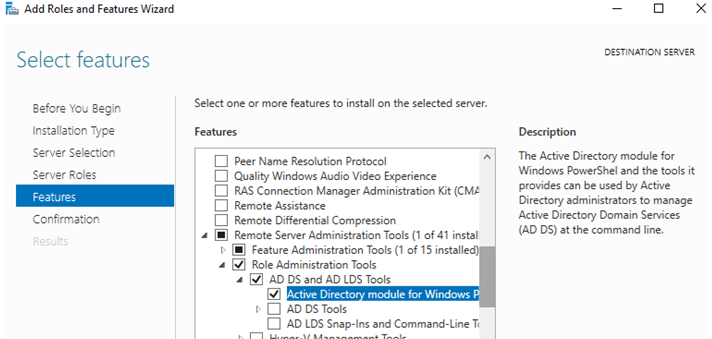
あなたPowerShellコンソールからモジュールをインストールすることもできますコマンドの使用:
Install-WindowsFeature -Name "RSAT-AD-PowerShell" –IncludeAllSubFeature

RSAT-AD-PowerShellは、ドメインコントローラーだけでなくインストールできます。任意のドメインメンバーサーバーまたはワークステーションでさえも可能です。 PowerShell Active Directoryモジュールは、Active Directoryドメインサービス(AD DS)の役割を展開すると(サーバーをADドメインコントローラーに昇格するときに)自動的にインストールされます。
モジュールは、Active DirectoryWebサービスを介してADと対話しています。ドメインコントローラーにインストールする必要があります(通信はTCPポート9389を介して実行されます)。
Windows10にPowerShellActive Directoryモジュールをインストールするにはどうすればよいですか?
RSATをインストールできます。 -AD-PowerShellモジュールは、Windows Serverだけでなく、ワークステーションにもあります。このモジュールは、Windows 7、Windows 8.1に手動でダウンロードしてインストールできるRSAT(リモートサーバー管理ツール)パッケージの一部です。 RSATのインストール後、コントロールパネルからPowerShell用のActive Directoryモジュールをインストールできます(コントロールパネル->プログラムと機能-> Windowsの機能をオンまたはオフにする->リモートサーバー管理ツール->役割管理ツール-> ADDSおよびADLDSツール)。

Windows 10ビルド1809以降では、RSATパッケージはに統合されています。 Windowsイメージ(Features on Demandとして)。次のPowerShellコマンドを使用してActiveDirectoryモジュールをインストールできます。
Add-WindowsCapability –online –Name "Rsat.ActiveDirectory.DS-LDS.Tools~~~~0.0.1.0”
Active DirectoryPowerShellコマンドレット
ありますWindowsPowerShell用のActiveDirectoryモジュールでADと対話するための多くのコマンドレットです。新しいRSATバージョンには、以前のバージョンよりも多くのコマンドレットが含まれています。 Windows Server 2016では、ActiveDirectory用の147のPowerShellコマンドレットを使用できます。
Active Directoryモジュールのコマンドレットを使用する前に、PowerShellセッションにインポートする必要があります(Windows Server 2012 R2 / Windows 8.1以降)。モジュールは自動的にインポートされます。
Import-Module ActiveDirectory
$psSess = New-PSSession -ComputerName DC_or_Comp_with_ADPoSh_installed
Import-Module -PSsession $psSess -Name ActiveDirectory
表示できます次のコマンドを使用して使用可能なActiveDirectoryコマンドレットの完全なリスト:
Get-Command –module ActiveDirectory
ADモジュール内のコマンドレットの総数:
Get-Command –module ActiveDirectory |measure-object|select count
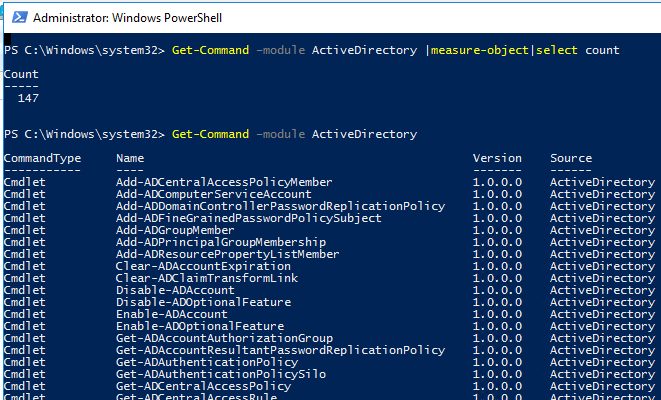
ほとんどのRSAT-AD-PowerShellコマンドレットはGet-、Set-または prefi xes。
- Get–クラスコマンドレットは、Active Directoryからさまざまな情報を取得するために使用されます(Get-ADUser —ユーザープロパティ、Get-ADComputer –コンピューター設定、Get-ADGroupMember —グループメンバーシップなど)。 。それらを実行するために、ドメイン管理者である必要はありません。すべてのドメインユーザーがPowerShellコマンドを実行してADオブジェクト属性の値を取得できます(LAPSの例のように機密属性を除く)。
- Set-classコマンドレットは、でオブジェクト設定を設定(変更)するために使用されます。 ActiveDirectory。 たとえば、ユーザープロパティの変更(Set-ADUser)、コンピューター設定(Set-ADComputer)、グループへのユーザーの追加などを行うことができます。これを行うには、アカウントにオブジェクトプロパティを変更するためのアクセス許可が必要です(記事を参照) Active Directoryで管理者権限を委任する方法);
- New-で始まるコマンドを使用すると、ADオブジェクトを作成できます(ユーザーの作成-New-ADUser、グループの作成-New-ADGroup);
- Remove-コマンドレットは、ADオブジェクトを削除するために使用されます。
コマンドレットのヘルプを取得する方法は次のとおりです。
get-help Set-ADUser